DMS 2.0 엣지(Edge) 브라우저 접속 방법 안내
- 날짜 2022-06-08
- 조회수 34,096
'엣지 브라우저' 익스플로러 호환성 설정 방법을 확인해보세요
- 2022년6월15일 이후 익스플로러는 지원 종료됨에 따라 익스플로러 기반인 DMS 2.0 접속 제한이 발생합니다. (익스플로러 접속시 엣지 브라우저로 자동 전환됨)
- 엣지 브라우저 내 익스플로러 모드로 DMS 2.0 접속이 필요합니다.
설정 방법 안내
① Microsoft Edge 실행 후 우측 상단  아이콘을 클릭 후 '설정' 선택
아이콘을 클릭 후 '설정' 선택
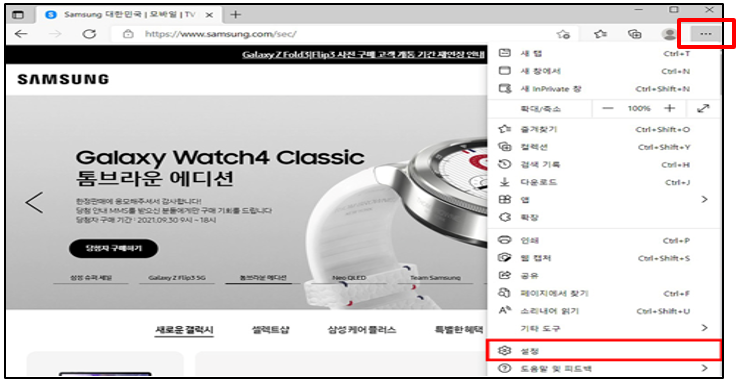
② 좌측 기본 브라우저 선택
③ Internet Explorer 호환성 설정 '허용' 선택
④ Internet Exploer 모드 페이지 '추가' 선택 후 DMS 접속 IP 입력
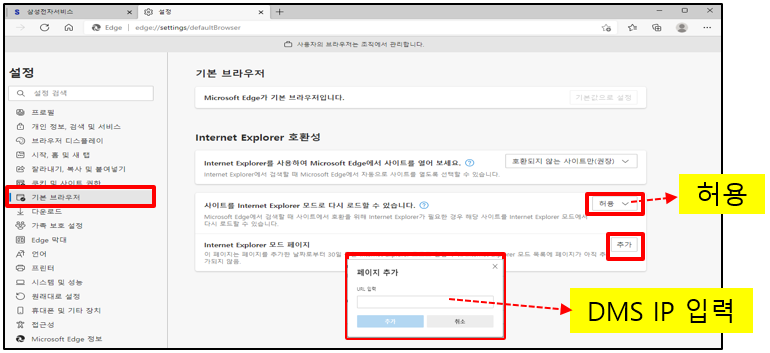
⑤ Microsoft Edge 재 실행 후 주소창에 DMS IP 주소 입력 후 접속한 뒤 클릭
→ 'Internet Explorer 모드에서 다시로드' 선택
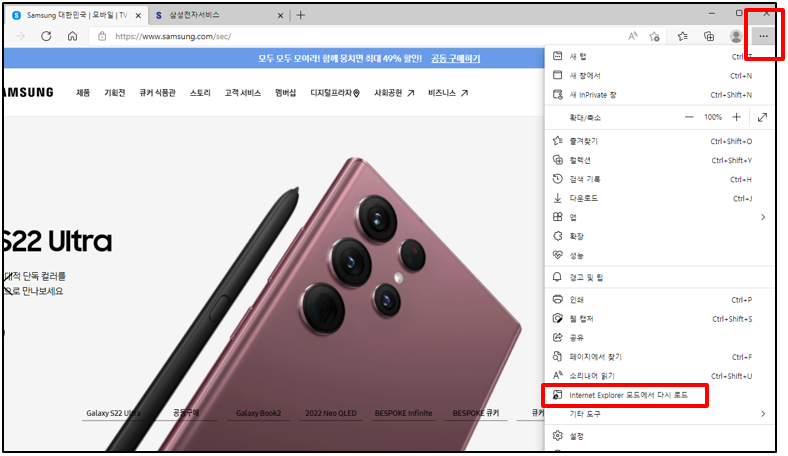
⑥ 인터넷 익스플로러 모드에서 이페이지 다음번에 열기 [켬] 설정 후 완료 클릭
![인터넷 익스플로러 모드에서 이페이지 다음번에 열기 [켬] 설정 후 완료 클릭하는 이미지](https://api.samsungsvc.co.kr/hpFaqContentFile/thumbnail/202403/18/73029043-8a6d-485d-baeb-683e1ffdac6f.png)
⑦ Microsoft Edge 에서 DMS 접속 후 익스플로러 아이콘이 표시되었다면 익스플로러 모드로 접속된 것입니다.
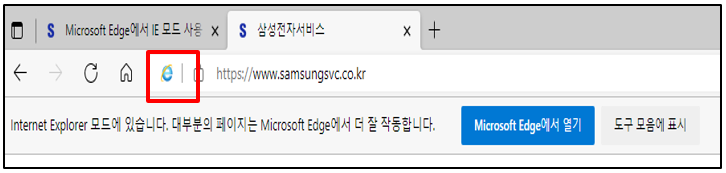
■ 참고
- 마이크로 소프트에서 기본 제공중인 익스플로러가 2022.06.15일 자로 종료가 되어 엣지 브라우저로 변경이 되었습니다.
엣지 브라우져 내 익스플로러 호환성 모드 통해서 DMS 접속 및 사용이 가능 합니다.
- 익스플로러를 계속 사용 원할 경우 업데이트 지원만 종료 되었을 뿐 익스프로러 사용은 계속 가능 합니다.
■ DMS 2.0 Edge 브라우저 사용(IE Mode 설정) 동영상
■ DMS 2.0 Edge 브라우저 사용(페이지 추가) 동영상